Setelah sebelumnya ane menuliskan dasar tentang Aritmatika sekarang ane mau coba share tentang LOGIKA di bahasa perograman.
Ok langsung aja untuk LOGIKA biasanya kita kenal dengan IF dan ELSE yang artinya JIKA dan SELAIN ITU.
untuk penggunaan IF ELSE sebagian besar pemrograman juga menggunakan tanda { dan }.
nah disini ane mau coba nerangin bagaimana cara membaca IF ELSE yang baik dan benar (menurut ane hehehe). biasanya ane gunakan IF ELSE ini buat coding eksekusi SIMPAN dan UPDATE.
ok untuk dasar kita coba buat sebuah perumpamaan IF ELSE menggunakan seperti ini : Jika Laki-Laki maka Tuliskan L Selain Itu maka tuliskan P
ane coba gunain contoh bahasa pemrograman yang global seperti php ata java yang menggunakan tanda { }
dari perumpamaan diatas tadi kita bisa menuliskan sebagai berikut :
if ( Laki-Laki ) {
Tulis L;
}
else {
Tulis P;
}
dari contoh penulisan diatas yang perlu diperhatikan adalah biasakan menuliskan nilai/isi dari IF dan ELSE dengan bertingkat dan menjorok ke tengah. karena dengan begitu akan memudahkan kita dalam mengartikan coding tersebut.
karena jika menuliskan dengan
if ( Laki-Laki){ Tulis L; } else { Tulis P; }
atau
if ( Laki-Laki ) {
Tulis L;
}
else {
Tulis P;
}
akan lebih sulit membaca makna dari koding tersebut.
dan cara membaca IF ELSE yang baik dan mudah dimengerti adalah
if ( Laki-Laki ) {
Tulis L;
}
else {
Tulis P;
}
- abaikan tanda kurung () yang ada pada if atau else.
- bacalah IF dengan kata Jika (memudahkan kita yang kurang lancar bahasa inggris. curcol dikit ye :p)
- bacalah tanda { Kurung Kurawal Buka dengan Kata MAKA
- baca kata else dengan SELAIN ITU
jadi untuk code if ( Laki-Laki) { bisa kita baca dengan JIKA Laki-Laki MAKA
barulah kita mambaca hasilnya berupa Tulis L;
karena ada { Kurung Kurawal Buka yang kita baca dengan kata MAKA jadi kita harus menuliskan } Kurung Kurawal Tutup untuk mebatasi akhir dari nilai Jika Maka Tersebut. apabila banyak nilai yang terjadi di dalam Logika IF ini tuliskanlah didalam antara { dan }.
Sepertihalnya kurung buka pasti ada kurung tutup. pasangan untuk IF adalah ELSE
jadi pada koding di atas ELSE bisa kita baca dengan SELAIN ITU karena jika syarat pada IF tidak terpenuhi maka nilai yang kita butuhkan adalah SELAIN Nilai di dalam IF.
atau dari logika diatas bisa dibaca Jika Bukan Laki-Laki berarti Perempuan ( Tulis P; ).
kesimpulan : jadi untuk posting kali ini hendaklah kita berusaha memahami isi dari koding yang kita buat karena tidak cukup hanya dengan mengerti arti dari koding-koding tersebut. cobalah explorasi dirimu untuk memahami sebuah masalah dengan cara pandangmu sendiri tanpa harus terpaku akan hal yang sebenarnya mempunyai arti yang sama.
semoga tulisan ini dapat dimengerti ya broooohhhh.... :D
by Kent-Os
Tuesday, June 23, 2015
Dasar Pemrograman Aritmatika
Sebagai Permulaan ane mau share pengalaman ane ngajarin tentang dasar pemrograman yang selama ini ane pikir gampang buat ane mengerti tapi engga buat temen-temen ane yang coba ane kasih tau tentang dasar ini (Sombong dikit gpp kan? hehehe).
okelah g usah bertele-tele lagi buat yang pertama ane mau share tentang ARITMATIKA
Aritmatika yang biasa kita kenal dengan penjumlahan ( + ) pengurangan ( - ) pembagian ( : ) dan juga perkalian ( x ) sebenernya udah kita kenal dari kita TK baik dari 1+1 sampe 1x8+20154-1632/0,5x0 yang hasilnya 0 juga hahahaha....
pada dasarnya isninya cuman bagaimana menambah, mengurangi, membagi dan mengkalikan nilai satu dengan yang lain.
akan tetapi dalam bahasa pemrograman contohnya javascript (yang lagi ane seriusin saat ini :p) banyak temen ane bingung bagaimana penggunaanya.
menurut ane semua bahasa pemrograman baik di javascript, php, vbscript, delphi ataupun bahasa pemrograman yang lain itu semuanya sama saja hanya saja penulisan sintax-nya saja yang berbeda antara satu bahasa pemrograman dengan bahasa pemrograman yang lain.
untuk contoh di pemrograman php biasanya kita harus memberikan nama pada nilai yang akan kita jumlahkan dengan menggunakan tanda $ seperti $x dan $y.
jadi untuk menjumlahkan 5 + 4 itu kita harus mendeklarasikan dahulu nilai 5 dengan 4 kedalam variable
contoh :
coding PHP
//memberikan variable x dengan nilai 5
$x=5;
//memberikan variable y dengan nilai 4
$y=4;
//variable untuk hasil
$z=0;
jadi untuk menjumlahkan 5 dan 4 kita cukup menuliskan
$z=$x+$y;
dan cara membaca coding tersebut adalah $x ditambah $y hasilnya $z bukan $z sama dengan $x ditambah $y karena untuk beberapa situasi yang kompleks justru akan membingungkan untuk kamu
contoh :
coding Javascript
//memberikan variable x dengan nilai 5
var x=5;
//memberikan variable y dengan nilai 4
var y=4;
//variable untuk hasil
var z=0;
jadi untuk menjumlahkan 5 dan 4 kita cukup menuliskan
z=x+y;
intinya sama dengan di pemrograman php akan tetapi hanya sintax saja yang berbeda.
kesimpulan buat posting kali ini adalah cobalah kalian baca sebuah coding dengan apa yang paling mudah kamu mengerti tanpa harus terpaku bagaimana coding itu tertulis. pemrograman adalah sebuah karya seni yang dimana kalianlah yang menjadi rajanya bukan coding yang merajai kita.
semoga tulisan ini dapat dimengerti buat kamu-kamu semua yang sedang belajar mengenai dasar-dasar pemrograman.
by Kent-Os
okelah g usah bertele-tele lagi buat yang pertama ane mau share tentang ARITMATIKA
Aritmatika yang biasa kita kenal dengan penjumlahan ( + ) pengurangan ( - ) pembagian ( : ) dan juga perkalian ( x ) sebenernya udah kita kenal dari kita TK baik dari 1+1 sampe 1x8+20154-1632/0,5x0 yang hasilnya 0 juga hahahaha....
pada dasarnya isninya cuman bagaimana menambah, mengurangi, membagi dan mengkalikan nilai satu dengan yang lain.
akan tetapi dalam bahasa pemrograman contohnya javascript (yang lagi ane seriusin saat ini :p) banyak temen ane bingung bagaimana penggunaanya.
menurut ane semua bahasa pemrograman baik di javascript, php, vbscript, delphi ataupun bahasa pemrograman yang lain itu semuanya sama saja hanya saja penulisan sintax-nya saja yang berbeda antara satu bahasa pemrograman dengan bahasa pemrograman yang lain.
untuk contoh di pemrograman php biasanya kita harus memberikan nama pada nilai yang akan kita jumlahkan dengan menggunakan tanda $ seperti $x dan $y.
jadi untuk menjumlahkan 5 + 4 itu kita harus mendeklarasikan dahulu nilai 5 dengan 4 kedalam variable
contoh :
coding PHP
//memberikan variable x dengan nilai 5
$x=5;
//memberikan variable y dengan nilai 4
$y=4;
//variable untuk hasil
$z=0;
jadi untuk menjumlahkan 5 dan 4 kita cukup menuliskan
$z=$x+$y;
dan cara membaca coding tersebut adalah $x ditambah $y hasilnya $z bukan $z sama dengan $x ditambah $y karena untuk beberapa situasi yang kompleks justru akan membingungkan untuk kamu
contoh :
coding Javascript
//memberikan variable x dengan nilai 5
var x=5;
//memberikan variable y dengan nilai 4
var y=4;
//variable untuk hasil
var z=0;
jadi untuk menjumlahkan 5 dan 4 kita cukup menuliskan
z=x+y;
intinya sama dengan di pemrograman php akan tetapi hanya sintax saja yang berbeda.
kesimpulan buat posting kali ini adalah cobalah kalian baca sebuah coding dengan apa yang paling mudah kamu mengerti tanpa harus terpaku bagaimana coding itu tertulis. pemrograman adalah sebuah karya seni yang dimana kalianlah yang menjadi rajanya bukan coding yang merajai kita.
semoga tulisan ini dapat dimengerti buat kamu-kamu semua yang sedang belajar mengenai dasar-dasar pemrograman.
by Kent-Os
First Post
Selamat Datang Di Website my2torial.blogspot.com
sebagai penulis ane sendiri sebenernya bingung mau nulis apa d blog ini hehehe...
pada dasarnya ane cuma berbagi ilmu dan pengalaman yang pernah ane dapet sampe sekarang. makanya ane pilih kata my2torial (Baca : My Tutorial). karena ingin mengajarkan ilmu-ilmu yang ane dapet baik dari pengalaman ane sendiri maupun pengalaman orang lain yang tentunya ane harap bermanfaat buat kamu semua yang berkenan baca blog aneh ane ini :p
udah ah dah bingung ane mau ngomong apalagi dah muter-muter kaa kipas angin.
silahan liat-liat aja ada apa aja di web ane.
selamat membaca
sebagai penulis ane sendiri sebenernya bingung mau nulis apa d blog ini hehehe...
pada dasarnya ane cuma berbagi ilmu dan pengalaman yang pernah ane dapet sampe sekarang. makanya ane pilih kata my2torial (Baca : My Tutorial). karena ingin mengajarkan ilmu-ilmu yang ane dapet baik dari pengalaman ane sendiri maupun pengalaman orang lain yang tentunya ane harap bermanfaat buat kamu semua yang berkenan baca blog aneh ane ini :p
udah ah dah bingung ane mau ngomong apalagi dah muter-muter kaa kipas angin.
silahan liat-liat aja ada apa aja di web ane.
selamat membaca
Boot Windows Via USB
ass.wr.wb
hehehe,,,,
lagi coba-coba neh bikin blog,,,
gw punya sedikit info neh wat ente-ente yang windowsnya trouble
eh apesnya pas mo instal ulang ternyata cd Rom is optik lemah bahkan is dead,
tapi saya juga sangat mengusulkan untuk para pemakai notebook karena daripada mestinya mencari usb cd-ROM
tanpa panjang lebar tanpa tinggi lagi saya akan mulai kasih tau caranya,
pertama-tama anda harus punya PeToUSB
yang bisa anda download gratis,
lalu kita bisa mulai mencolokkan usb flasdisk ke komputer,
ingat lubang usb bukan lubang idung lho,,, hehehe,,,,
dan jangan lupa disk OS yang mau di copy ke FD,
eh iya rekomendasi FD wat xp minimal 1Gb,
dan 7 atau vista anda bisa gunakan 8Gb,
nah!!!!
kalo dah semua tinggal buka aplikasi PeToUSB
dan pasti muncul

sebelumnya pastikan terlebih dahulu bahwa destinaios drivenya benar
lalu Klik
tombol star Kemudian tekan Yes


Setelah
Format selesai tutup PeToUSB
Selanjutnya memasukkan Installan
Windows XP ke dalam flasdisk
klik 2x usb_prep8.cmd yang ada pada
folder usb_prep8
maka akan muncul seperti ini (CD Windows XP Sudah anda masukkan)

Tekan
sembarang tombol keyboard untuk melanjutkan
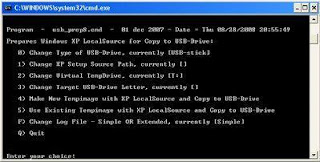
Tekan
1 untuk memilih drive dimana file instalasi windows berada, ( Change XP
Setup Source Path, currently )
Sebuah window akan muncul dan
pilih dimana drive yang berisi CD Setup Windows XP anda. Klik
[OK].misalnya di F , klik di situ,ok
Kemudian pilih menu nomor 3)
Change Target USB-Drive Letter, currently
Ketik huruf drive yang
berisi USB Flash Disk anda. Misalnya di drive H :

Setelah
selesai pilih menu nomor 4 Make New TempImage with XP LocalSource and
Copy to USB-Drive

Tekan
Y untuk memulai pemformatan

Tekan
tombol keyboard apa saja untuk melanjutkan

Tekan
yes untuk menyalin file temporary ke usb

tekan
Yes lagi

Tekan
Yes lagi
setelah itu tekan tombol apa saja untuk mengakhiri
proses
Setelah selesai akhirnya Flasdisk bisa di gunakan untuk melakukan
install ulang
Sebelum anda mulai melakukan instalasi pastikan
bahwa urutan booting anda sudah diatur supaya first bootnya dari USB
Flash Disk.
masuk aja ke menu BIOS. Caranya,hidupkan komputer/laptop
anda, tekan delete atau F2 pada keyboard
Setelah itu masuk ke
setting booting pada Bios
Ganti first boot (booting pertama) USB Hard
Drive/Flash Drive
Klik Save and Exit, komputer akan
restart.
Jika semua berjalan lancar, pada saat menyala kembali
komputer akan melakukan boot dari USB Flash Drive anda dan akan muncul
menu pilihan
Pilih menu [TXT Mode Setup Windows XP, Never Unplug
USB Drive Until After Logon].
PENTING: Jangan mencabut USB Flash
Drive sampai instalasi Windows XP sudah selesai seluruhnya.
Setup
Windows XP akan dimulai. Kerjakan seperti jika anda menggunakan CD
Setelah
setup selesai menyalin file-file ke dalam harddisk anda, setup akan
melakukan restart komputer.
PENTING: Pilih menu [GUI Mode Setup
Windows XP, Continue Setup + Start XP].
Setup Windows akan
melanjutkan setup dengan menggunakan tampilan GUI (Graphical User
Interface) sambil tetap menyalin dari USB Flash Drive.
Lanjutkan
instalasi seperti biasanya .
Jika sudah selesai anda dapat
mencabut USB Flash Drive. USB/Flasdisk anda tersebut dapat digunakan
untuk melakukan repair Windows XP anda apabila terjadi masalah atau
gangguan pada windows XP anda.
hehehe,,,,
lagi coba-coba neh bikin blog,,,
gw punya sedikit info neh wat ente-ente yang windowsnya trouble
eh apesnya pas mo instal ulang ternyata cd Rom is optik lemah bahkan is dead,
tapi saya juga sangat mengusulkan untuk para pemakai notebook karena daripada mestinya mencari usb cd-ROM
tanpa panjang lebar tanpa tinggi lagi saya akan mulai kasih tau caranya,
pertama-tama anda harus punya PeToUSB
yang bisa anda download gratis,
lalu kita bisa mulai mencolokkan usb flasdisk ke komputer,
ingat lubang usb bukan lubang idung lho,,, hehehe,,,,
dan jangan lupa disk OS yang mau di copy ke FD,
eh iya rekomendasi FD wat xp minimal 1Gb,
dan 7 atau vista anda bisa gunakan 8Gb,
nah!!!!
kalo dah semua tinggal buka aplikasi PeToUSB
dan pasti muncul

sebelumnya pastikan terlebih dahulu bahwa destinaios drivenya benar
lalu Klik
tombol star Kemudian tekan Yes


Setelah
Format selesai tutup PeToUSB
Selanjutnya memasukkan Installan
Windows XP ke dalam flasdisk
klik 2x usb_prep8.cmd yang ada pada
folder usb_prep8
maka akan muncul seperti ini (CD Windows XP Sudah anda masukkan)

Tekan
sembarang tombol keyboard untuk melanjutkan
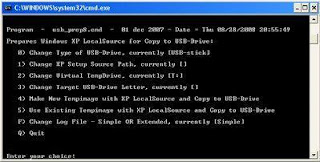
Tekan
1 untuk memilih drive dimana file instalasi windows berada, ( Change XP
Setup Source Path, currently )
Sebuah window akan muncul dan
pilih dimana drive yang berisi CD Setup Windows XP anda. Klik
[OK].misalnya di F , klik di situ,ok
Kemudian pilih menu nomor 3)
Change Target USB-Drive Letter, currently
Ketik huruf drive yang
berisi USB Flash Disk anda. Misalnya di drive H :

Setelah
selesai pilih menu nomor 4 Make New TempImage with XP LocalSource and
Copy to USB-Drive

Tekan
Y untuk memulai pemformatan

Tekan
tombol keyboard apa saja untuk melanjutkan

Tekan
yes untuk menyalin file temporary ke usb

tekan
Yes lagi

Tekan
Yes lagi
setelah itu tekan tombol apa saja untuk mengakhiri
proses
Setelah selesai akhirnya Flasdisk bisa di gunakan untuk melakukan
install ulang
Sebelum anda mulai melakukan instalasi pastikan
bahwa urutan booting anda sudah diatur supaya first bootnya dari USB
Flash Disk.
masuk aja ke menu BIOS. Caranya,hidupkan komputer/laptop
anda, tekan delete atau F2 pada keyboard
Setelah itu masuk ke
setting booting pada Bios
Ganti first boot (booting pertama) USB Hard
Drive/Flash Drive
Klik Save and Exit, komputer akan
restart.
Jika semua berjalan lancar, pada saat menyala kembali
komputer akan melakukan boot dari USB Flash Drive anda dan akan muncul
menu pilihan
Pilih menu [TXT Mode Setup Windows XP, Never Unplug
USB Drive Until After Logon].
PENTING: Jangan mencabut USB Flash
Drive sampai instalasi Windows XP sudah selesai seluruhnya.
Setup
Windows XP akan dimulai. Kerjakan seperti jika anda menggunakan CD
Setelah
setup selesai menyalin file-file ke dalam harddisk anda, setup akan
melakukan restart komputer.
PENTING: Pilih menu [GUI Mode Setup
Windows XP, Continue Setup + Start XP].
Setup Windows akan
melanjutkan setup dengan menggunakan tampilan GUI (Graphical User
Interface) sambil tetap menyalin dari USB Flash Drive.
Lanjutkan
instalasi seperti biasanya .
Jika sudah selesai anda dapat
mencabut USB Flash Drive. USB/Flasdisk anda tersebut dapat digunakan
untuk melakukan repair Windows XP anda apabila terjadi masalah atau
gangguan pada windows XP anda.
Subscribe to:
Posts (Atom)